Genesis herboren is een van de vele populaire Kodi-apps voor streaminggericht op het streamen van films en tv-shows. Het biedt met name Ultra High Definition-streaming voor ondersteunde inhoud, die degenen onder u zeker zal plezieren met de nieuwste 4K-monitors en -schermen.

Het 'herboren' deel van zijn naam komt van hettoepassingen waarop het is gebaseerd, waaronder Genesis en Exodus. Hoewel dit immens populaire Kodi-add-ons zijn die hetzelfde doel dienen, wil Genesis Reborn een veel betere optie zijn dan zijn voorgangers. Afhankelijk van uw behoeften, kan het daar gewoon in slagen!
Deze add-on is ontwikkeld door de Jesus Box Mediateam, die ook verantwoordelijk zijn voor de Flixnet-add-on (een toepassing met een vergelijkbaar doel maar een sterkere focus op films). Met Genesis Reborn kun je allerlei films en tv-programma's bekijken, maar het helpt je niet om auteursrechtschendingen en tracking te voorkomen die met streaming gepaard kunnen gaan.
Terwijl we bij Addictive Tips nooit goedkeurenstreaming auteursrechtelijk beschermd materiaal, wij pleiten voor de privacy van onze lezers. Voordat we het hebben over het installeren van Genesis Reborn, laten we u zien hoe een VPN u kan helpen problemen te voorkomen als u per ongeluk illegale inhoud tegenkomt bij het gebruik van de vele externe add-ons van Kodi.
Hoe krijg je een GRATIS VPN voor 30 dagen
Als u bijvoorbeeld voor een korte tijd een VPN nodig heeft, kunt u onze VPN met de beste rang gratis krijgen. ExpressVPN biedt een 30-dagen geld-terug-garantie. Je moet betalen voor het abonnement, dat is een feit, maar het staat het toe volledige toegang gedurende 30 dagen en vervolgens annuleert u voor een volledige terugbetaling. Hun annuleringsbeleid zonder vragen doet zijn naam eer aan.
Voordat u downloadt: ontvang een goede VPN
Een VPN of Virtual Private Network is eenessentieel hulpmiddel voor het handhaven van uw online privacy. Nu al het nieuws over cybercriminelen, overheidstoezicht en netneutraliteit onder vuur komt, nemen mensen extra maatregelen om ervoor te zorgen dat zij en hun gegevens veilig zijn voor nieuwsgierige blikken.
Bij gebruik in combinatie met veiliger browse-methoden,je zult veel gemakkelijker kunnen rusten, wetende dat je online activiteit bijna niet te traceren is dankzij zware coderingslagen en routing via een wereldwijd netwerk van proxyservers. Of u nu controle wilt vermijden door overheden / internetproviders te veel te bereiken, of u wilt alleen geografisch vergrendelde inhoud omzeilen, een VPN is voldoende.
Wie is de beste?
De beste VPN-providers houden geen logbestanden van uw bijmetadata of activiteit, bieden uitgebreide klantenondersteuning, staan verschillende betaalmethoden toe, waaronder Bitcoin, en bieden veilige codering zonder in te boeten op snelheid. Er zijn veel opties op de markt (waaronder een overvloed aan gratis VPN's die uw gegevens verzamelen en met winst verkopen), maar we raden IPVanish aan.
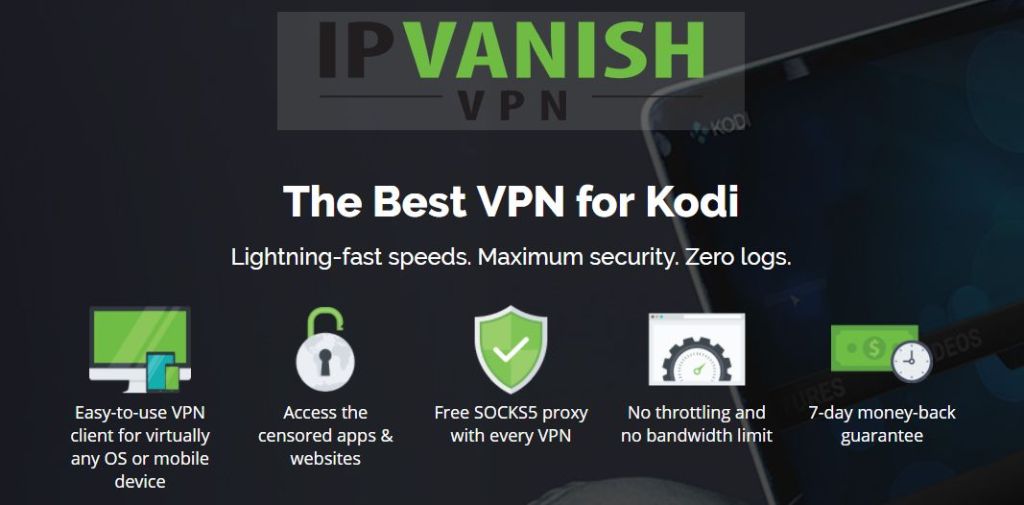
Terwijl u maandelijks een kleine vergoeding moet betalenabonnement, de service die u ontvangt is van onschatbare waarde. Uw gegevens en activiteiten worden volledig beschermd met 256-bit AES-codering, DNS-lekbescherming en een strikt logboekregistratie zonder verkeer. U zult dol zijn op de hoge netwerksnelheden en brede toegang tot meer dan 850 servers in 60 landen over de hele wereld. Bovendien biedt IPVanish:
- Snelle en gemakkelijk te gebruiken software voor vrijwel elk apparaat, inclusief tablets, pc's, smartphones en zelfs Chromebooks.
- Klantenservice die 24/7 beschikbaar is voor het geval er iets misgaat.
- Onbeperkte bandbreedte, zero speed caps en geen beperkingen op verkeer.
En nog belangrijker, ze werken met alle Kodi-add-ons, builds, repositories die we tot nu toe hebben getest.
IPvanish biedt een geld-terug-garantie van 7 dagen, wat betekent dat u een week de tijd hebt om het zonder risico te testen. Houd er rekening mee dat Verslavende tips-lezers kunnen hier een enorme 60% besparen op het IPVanish-jaarplan, waarbij de maandelijkse prijs wordt verlaagd naar slechts $ 4,87 / mnd.

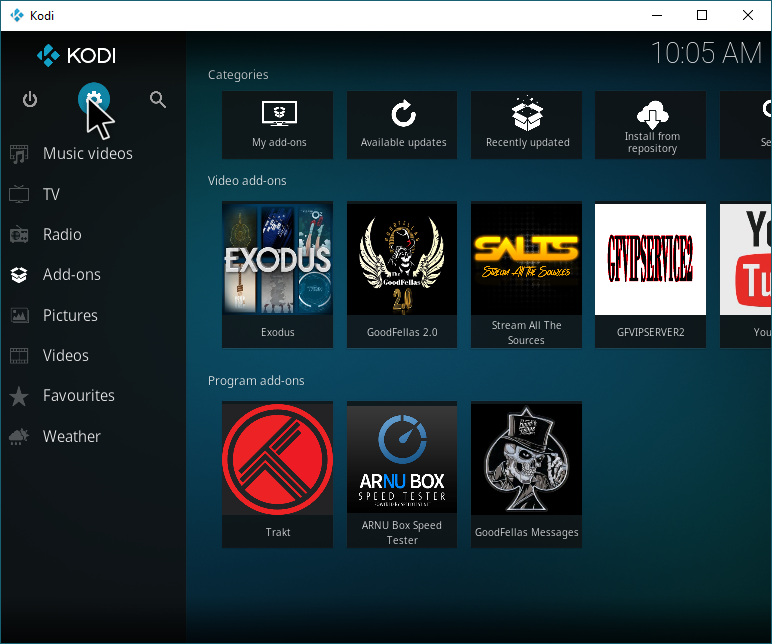
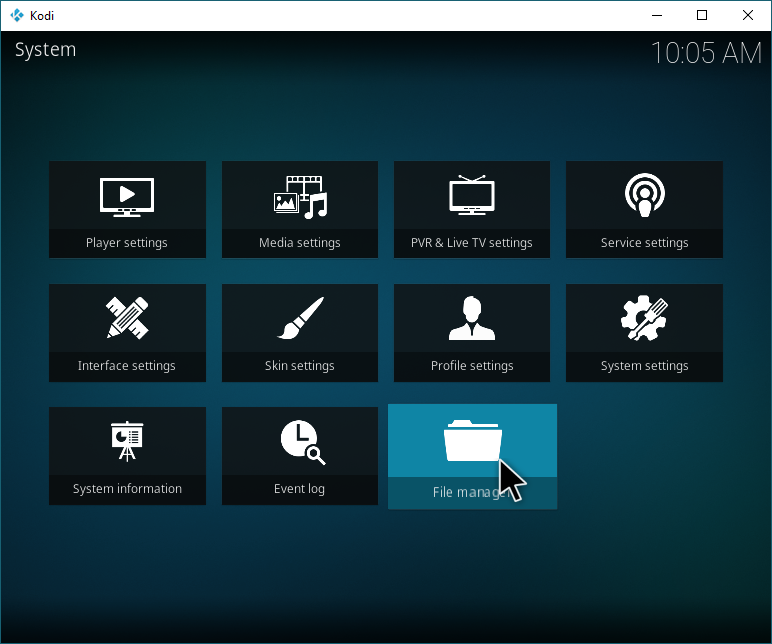
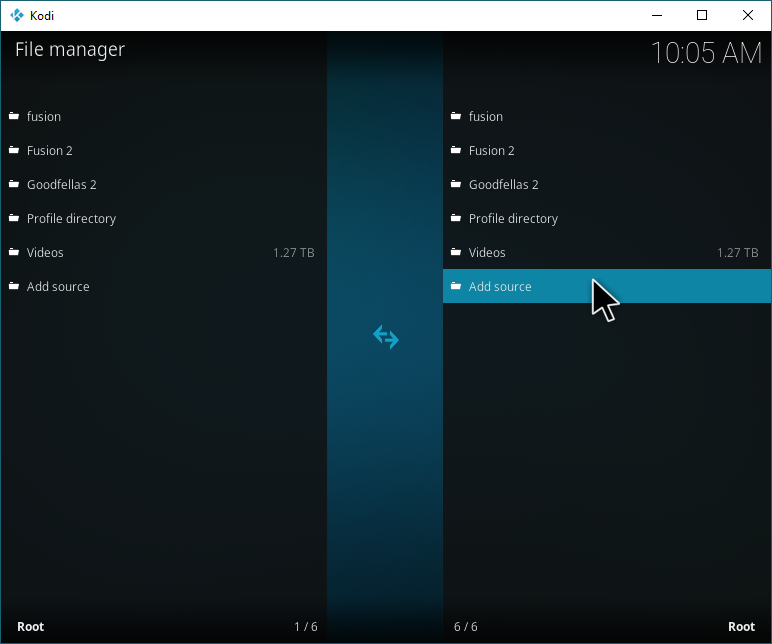
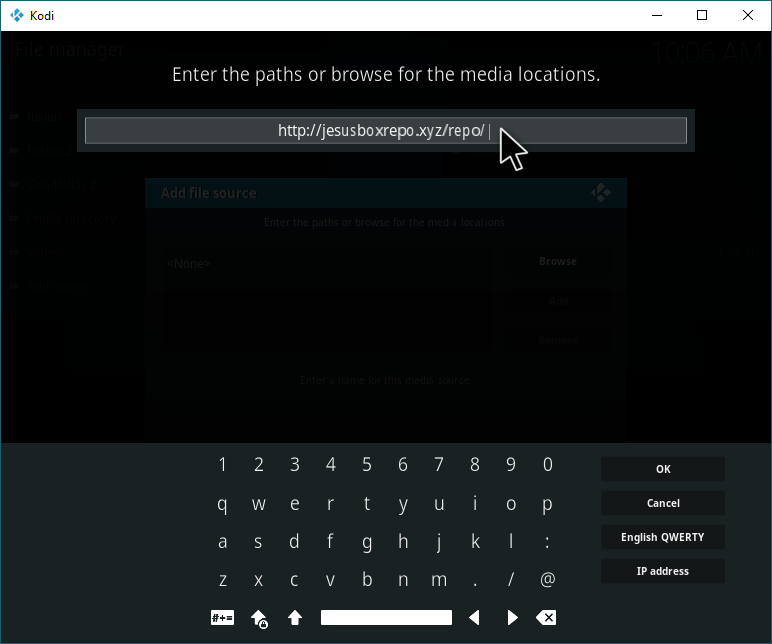
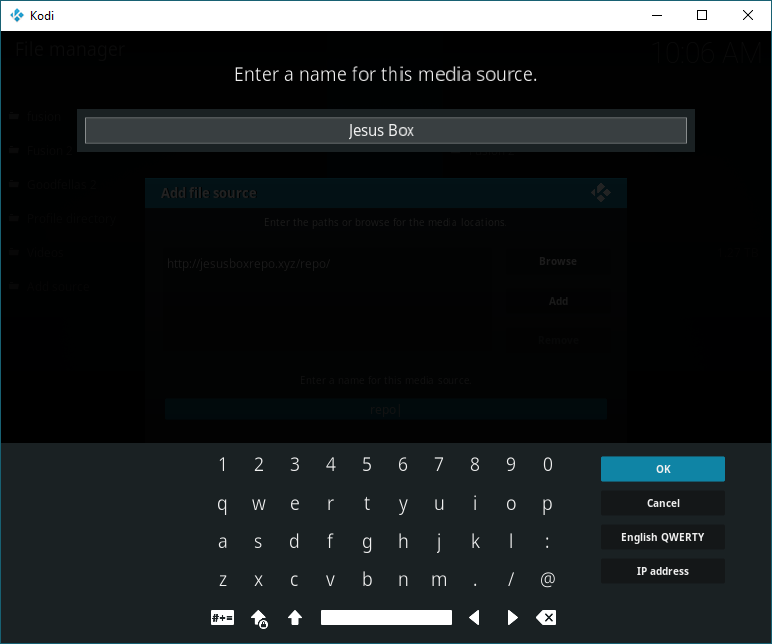
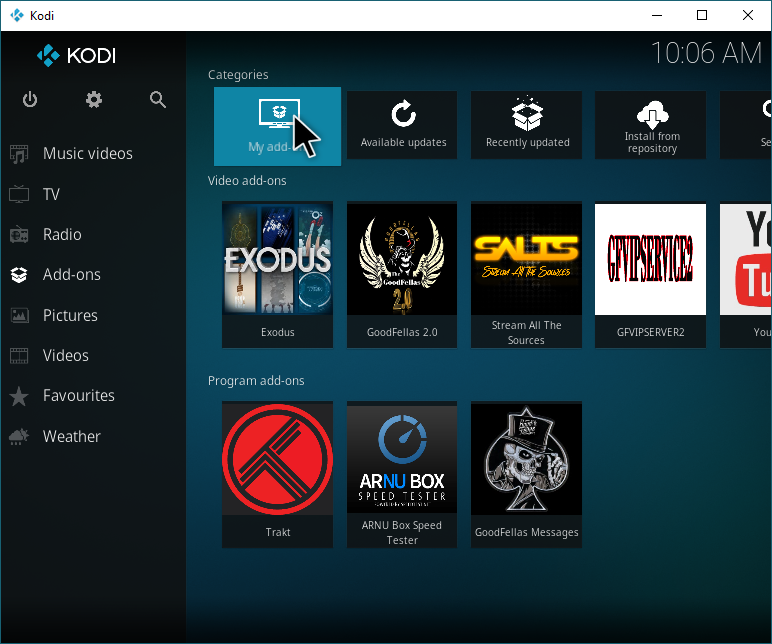
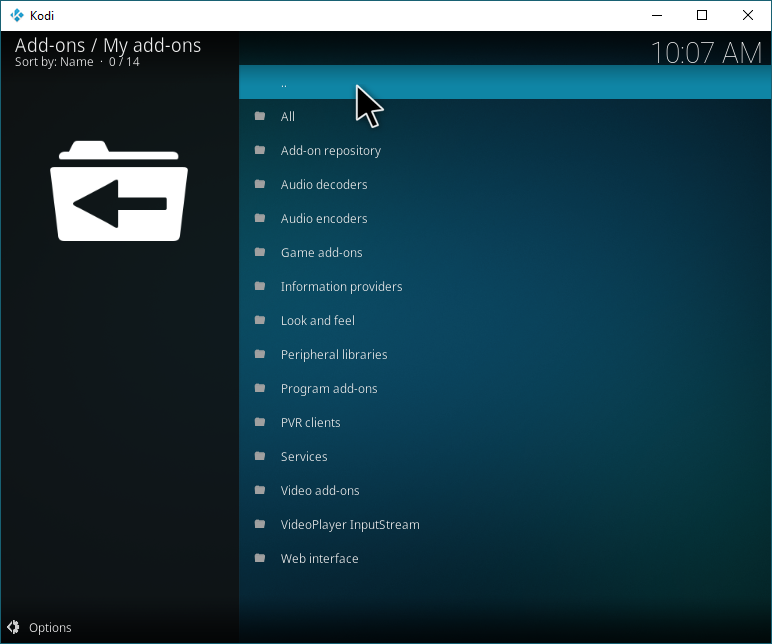
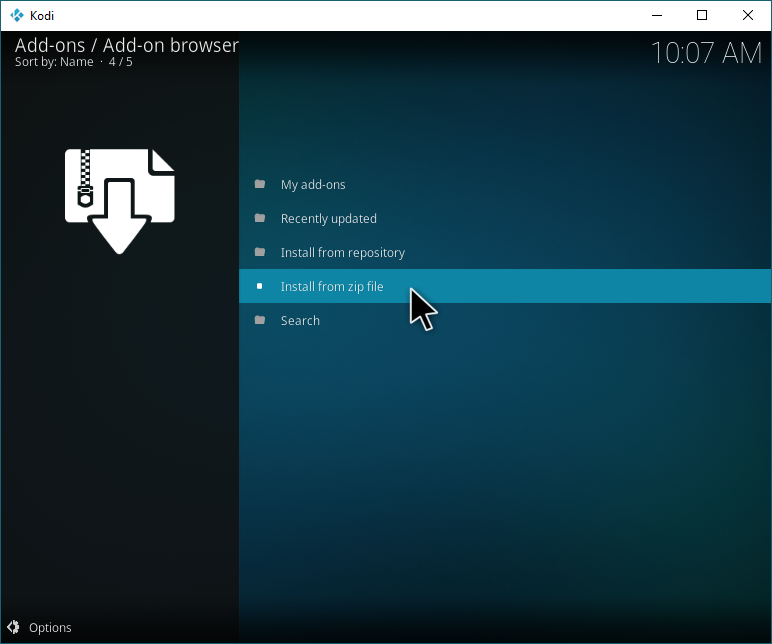

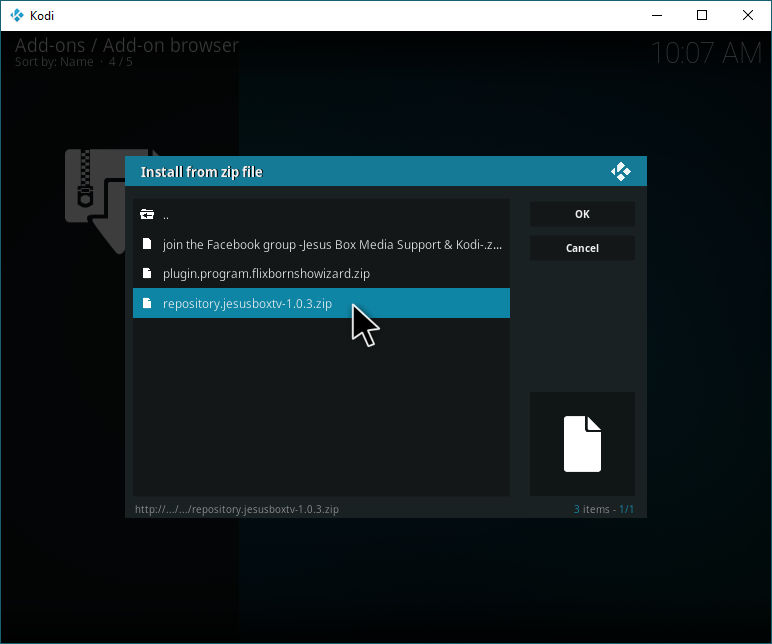
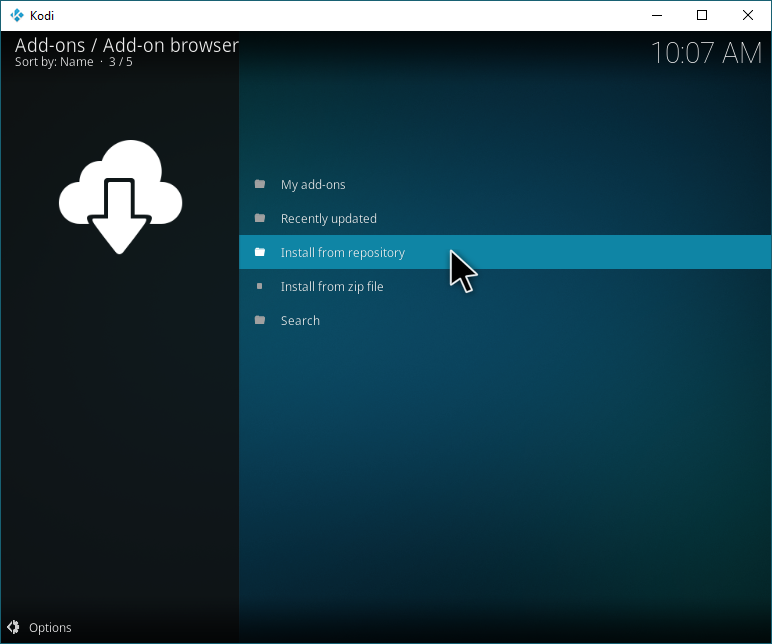
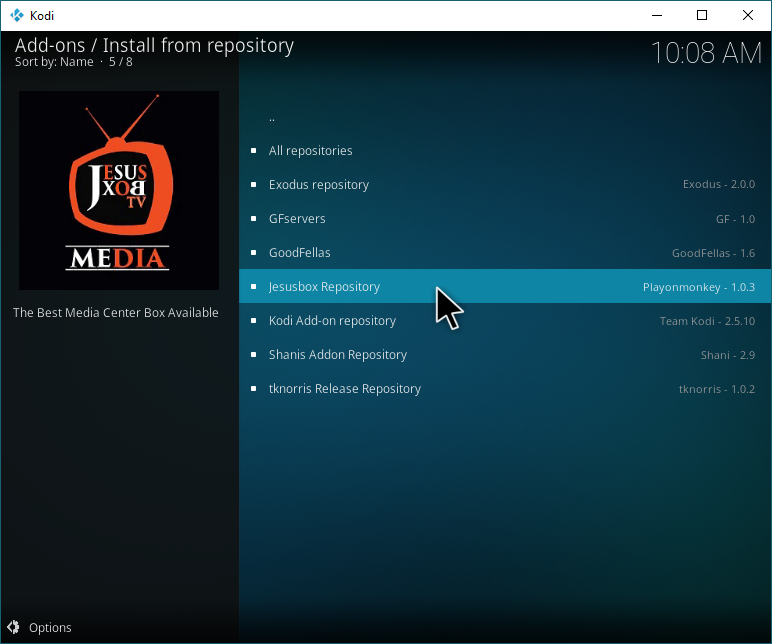
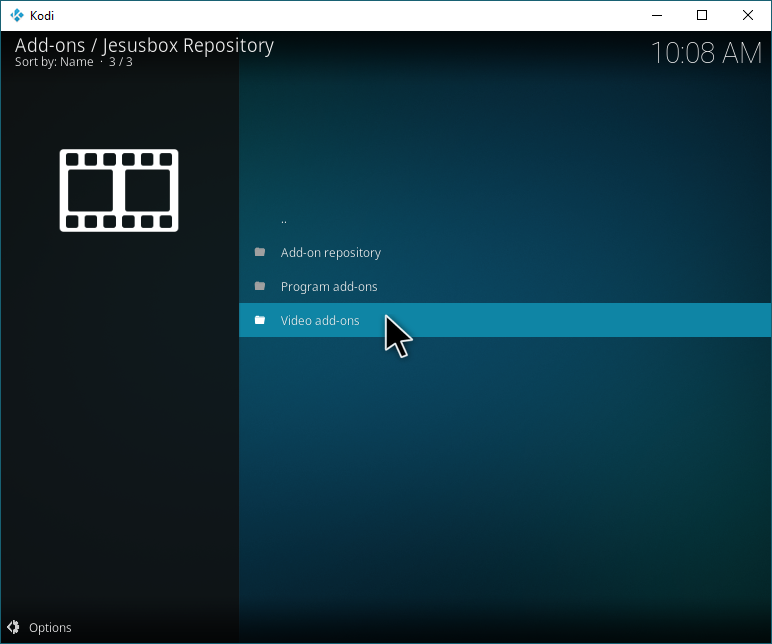
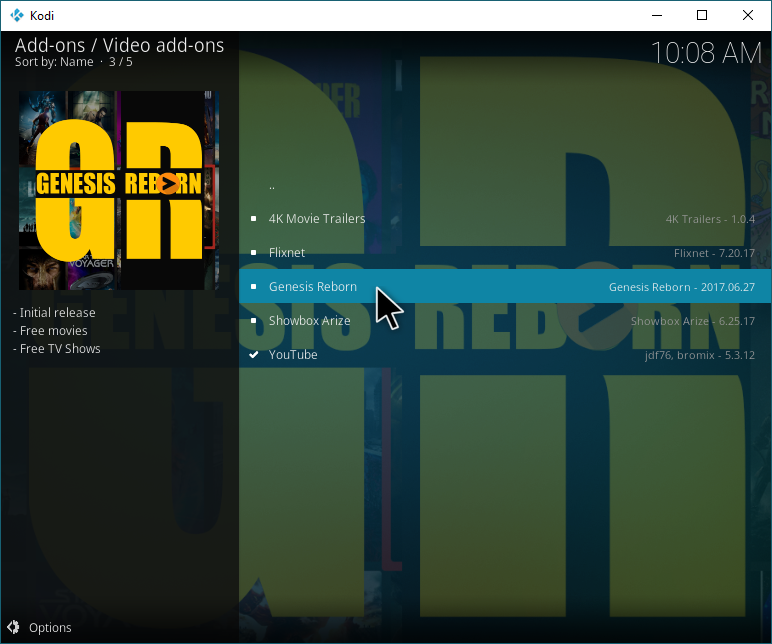
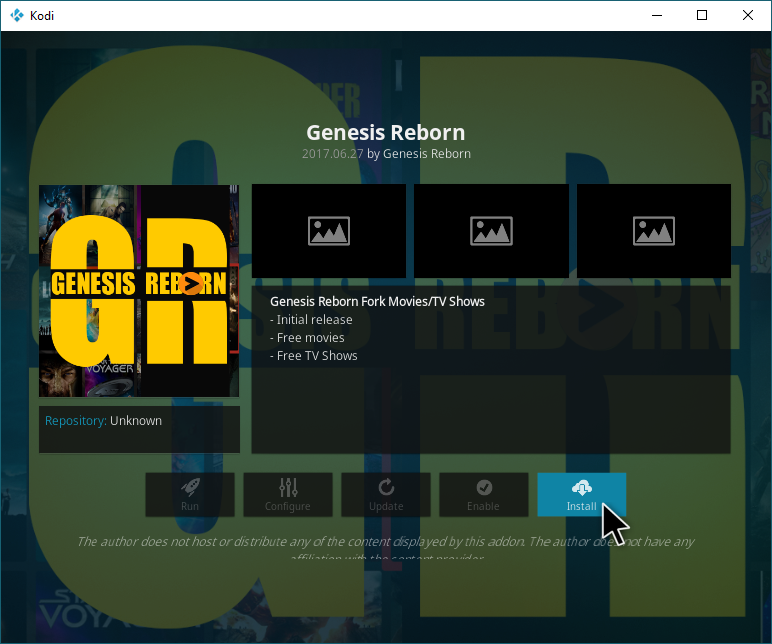
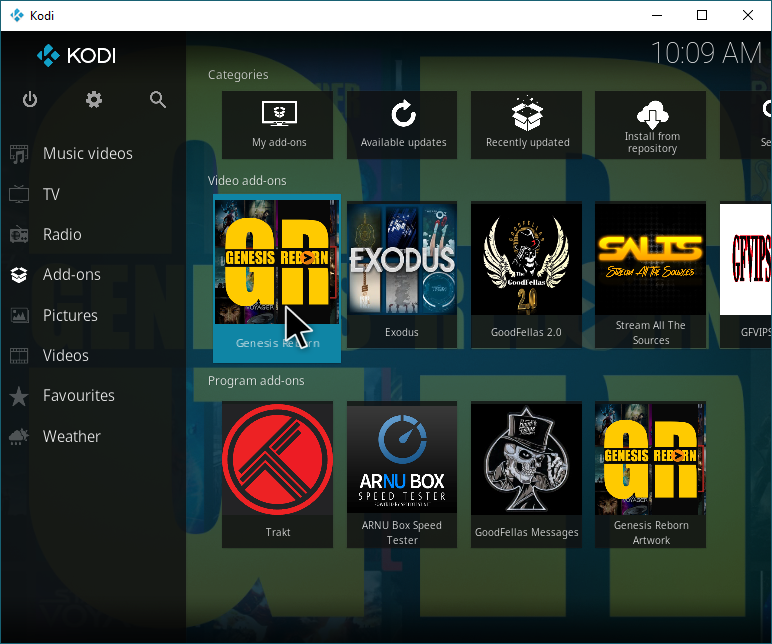












Comments